ГДЗ Інформатика 8 клас. Підручник [Ривкінд Й.Я., Лисенко Т.І., Чернікова Л.А., Шакотько В.В.] 2021
5.2. Редагування аудіо- та відеоданих
Дайте відповіді на запитання1. Для чого призначені музичні та відеоредактори?
У попередньому пункті серед програм для роботи з мультимедійними даними не було детально розглянуто два види програм – музичні та відеоредактори, а також музичні та відеостудії. Це програми, призначені для редагування звукових і відеоданих. Використовуючи їх, можна вставляти, видаляти, копіювати, змінювати тривалість аудіо- чи відеофрагментів, об’єднувати фрагменти, уставляти у відео текстові та графічні об’єкти тощо.
2. У чому відмінність між відеоредакторами і відеостудіями?
Різниця між названими програмами в тому, що мультимедійні студії – це багатофункціональні програми. Вони мають розширений набір функцій інструментів і використовуються в професійній діяльності на студіях звукозапису, кіно- й анімаційних студіях для створення звукозаписів, аудіо- і відеокомпозицій, анімації, кіноі відеофільмів, рекламних роликів, відеокліпів тощо. Прикладами програм музичних студій є: Linux MultiMedia Studio, Psycledelics Psycle, Steinberg Cubase, Cakewalk Sonar, Adobe Audition та ін.; програмами відеостудій є: Pinnacle STUDIO, Kino, Adobe Premiere Pro, Avid Media Composer та ін. Зазвичай програми-студії є комерційними програмами.
3. Які музичні редактори ви знаєте? Які відеоредактори ви знаєте?
Наприклад, для редагування аудіоданих можна використати Audacity, Free Audio Editor, Wave Editor, а відеоданих – Кіностудію Windows, Відеоредактор, Open Shot, Shotcut, Virtual Dub, ZS4 Video Editor тощо.
4. Для чого призначена Кіностудія Windows?
Кіностудія Windows призначена для створення відеофільмів, що можуть містити відеофрагменти, фотографії, звуковий супровід (дикторський текст), різноманітні написи (титри).
6. Які об’єкти можуть бути вставлені у відеофільм? Їх властивості?
Відеофільм складається з кадрів – окремих фрагментів рухомого (відео) або нерухомого (фото) зображення. Відеофільм зазвичай також містить такі об’єкти:
· заголовок – один або кілька текстових об’єктів, що з’являються на початку відеофільму на окремих кадрах;
· титри – текстові об’єкти, що з’являються або поверх відео та використовуються для пояснення зображення, або в кінці відео та містять відомості про авторів відеофільму;
· звуковий супровід може бути кількох видів:
· записаний разом з відео;
· дикторський – коментар або пояснення до відео;
· музичний супровід – музичний твір, що використовується як фоновий під час перегляду відео;
· візуальні ефекти – використовуються для зміни зовнішнього вигляду зображення, наприклад переходу до чорно-білого зображення або досягнення ефекту старого кіно;
· ефекти переходу – ефекти, що використовуються для переходу від одного кадру до іншого.
7. Яка послідовність створення відеофільму?
· на першому етапі потрібно розробити сценарій;
· на другому етапі здійснюється підготовка аудіо-, фото- та відеоматеріалів;
· на третьому етапі здійснюється монтаж відеофільму
8. Що таке сценарій відеофільму? Для чого його створюють?
Сценарій – детально розроблений план послідовності окремих кадрів фільму і розміщення окремих об’єктів. Що детальніше буде сценарій, то простіше буде створювати відеофільм.
9. Як уставити до проєкту відеофільму відео або фото з файлу?
Додавання відео та графічних об’єктів до бібліотеки проєкту:
1. В області Бібліотека проєктів вибрати кнопку .
2. Вибрати в списку кнопки джерело отримання потрібних відео чи зображень (мал. 5.22).
3. Зробити поточним джерело (наприклад, папку на носії даних комп’ютера), у якому розміщено потрібні файли з відео та зображеннями.
4. Вибрати файли, які потрібно включити до відео, та вибрати кнопку Відкрити.
5. Повторити команди 2–4 алгоритму для включення до проєкту всіх потрібних об’єктів.
10. Як записати дикторський текст?
1. Вибрати над вікном перегляду кнопку .
2. Установити у вікні перегляду позицію , з якої почнеться відтворення звукового файлу.
3. Вибрати в області Користувацький звук кнопку.
4. Вибрати потрібний файл у вікні Відкриття файлу та вибрати кнопку Відкрити.
 ГДЗ Підручник 2021 Інформатика Генеза 8 клас Ривкінд Лисенко Чернікова Шакотько
ГДЗ Підручник 2021 Інформатика Генеза 8 клас Ривкінд Лисенко Чернікова Шакотько
 Якщо помітили в тексті помилку, виділіть її та натисніть Ctrl + Enter
Якщо помітили в тексті помилку, виділіть її та натисніть Ctrl + Enter 27.01.2022,
27.01.2022,
 91 336,
91 336,
 0
0
 Назад
Назад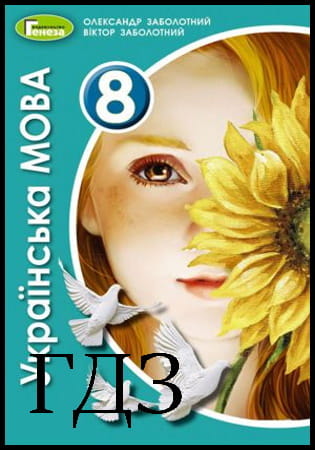
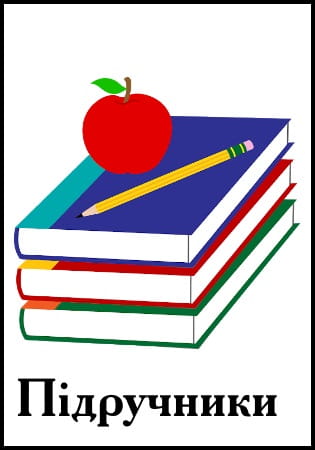
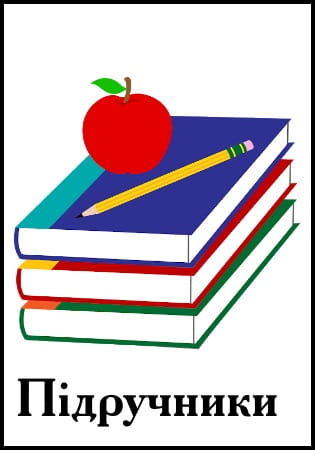


![ГДЗ Природознавство 5 клас. Підручник [Ярошенко О.Г., Бойко В.М.] 2018 ГДЗ Природознавство 5 клас. Підручник [Ярошенко О.Г., Бойко В.М.] 2018](/uploads/posts/2019-04/1555779316_5_p_y_u2018.jpg)
![ГДЗ Основи правознавства 9 клас. Підручник [Наровлянський О. Д.] 2017 ГДЗ Основи правознавства 9 клас. Підручник [Наровлянський О. Д.] 2017](/uploads/posts/2019-02/1550928122_9k_p_n_2017.jpg)
![ГДЗ Українська мова 8 клас. Підручник [Глазова О.П.] 2021 ГДЗ Українська мова 8 клас. Підручник [Глазова О.П.] 2021](/uploads/posts/2021-10/1633720388_8k_y_g_2021.jpg)
![ГДЗ Вступ до історії 5 клас. Підручник [Гісем О.В.] 2018 ГДЗ Вступ до історії 5 клас. Підручник [Гісем О.В.] 2018](/uploads/posts/2019-07/1564163269_5k_i_h_2018.jpg)